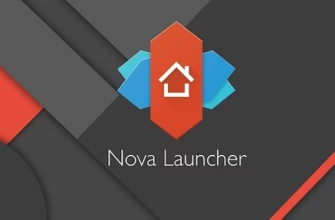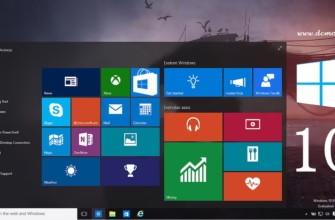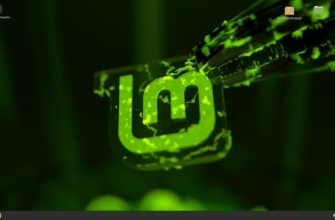Поздравляем! Вы приобрели Айфон! Но как теперь перенести контакты со старого Андроида на новенький iPhone?
Все очень просто. Есть всего два способа, которые мы опишем пошагово.
Перенос контактов из Гугл
Раз у вас есть смартфон на Андроид и вы устанавливали из Google Play программы, значит у вас точно есть учетная запись Google.
Она выглядит примерно так: вашлогин@gmail.com
Даже если вы не помните точно, какой у вас адрес, достаточно в телефоне зайти в Настройки и поискать пункт Учетные записи. Там и будет нужный вам адрес.
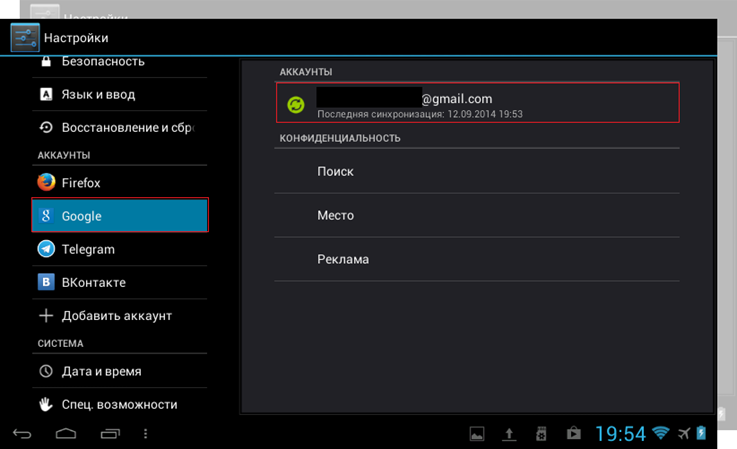
Ваш логин можно узнать и в самом Google Play.
Главное – помнить свой пароль.
Забыли пароль? Не беда! Его можно легко восстановить. Узнай, как восстановить аккаунт Гугл.
[ads-pc-1]
Синхронизируем контакты
Этот шаг не стоит пропускать, потому что если вы не синхронизируете свои контакты, можете потерять последние записи.
Потому обязательно заходим в Настройки, Учетные записи и ищем свой аккаунт Google.
Нажимаем на свой логин и видим несколько пунктов. Тут можно синхронизировать свои контакты. Все ваши записанные в телефоне номера будут отправлены на облачный сервер Google.
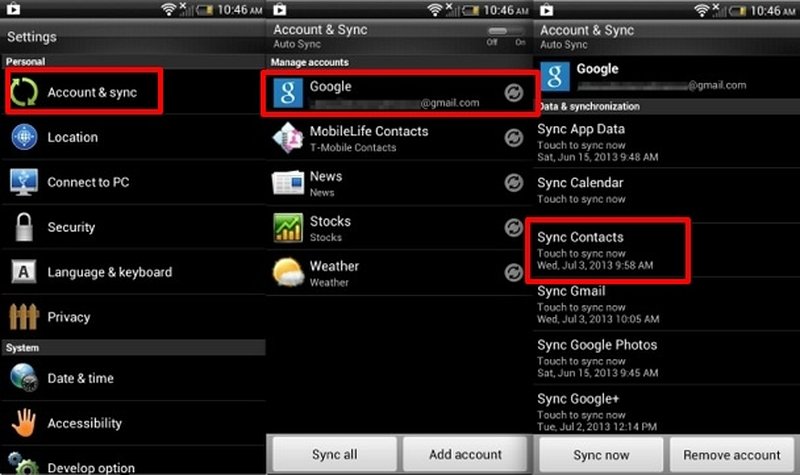
Обратите внимание, что при синхронизации может длиться долго, если у вас много номеров. Потому лучше воспользоваться Wi-Fi, чтобы не тратить мобильный трафик.
Итак, синхронизация закончена. На всякий случай заходим по адресу и проверяем, все ли контакты перенеслись.
Перенос на Айфон
Отложим наш старый телефон и берем iPhone.
Открываем Настройки и переходим в меню Почта, адреса, календари. Выбираем Добавить учетную запись, а потом – Другое и Учетная запись CardDAV для контактов.
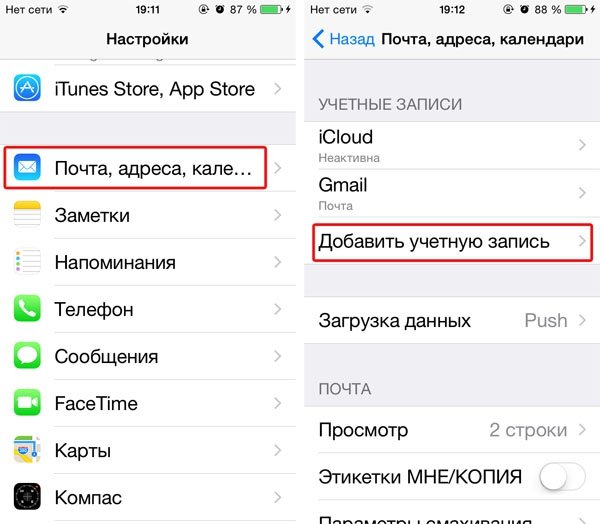
Здесь нужно ввести такие данные:
- Сервер: google.com
- Пользователь: вашлогин@gmail.com
- Пароль: пароль от Google.
Нажимаем и начинается синхронизация.
После синхронизации заходим в Контакты и смотрим, все ли ваши записи перенеслись.
Проблемы с переносом контактов на iPhone
Бывает так, что контакты не переносятся. Это может произойти из-за неправильных настроек в Почте, адреса, календари.
Посмотрите, какой протокол выставлен в Настройках. Должно стоять SSL через порт 443.
Также будьте осторожны с контактами, которые хранятся в Google.
При таком переносе ваших данных Айфон будет периодически синхронизировать контакты с учетной записью Гугл. И если вы удалите контакты в Гугл – они исчезнут и на iPhone.
[ads-pc-3]
Экспорт файла vcf
На старом телефоне с Андроид заходим в Контакты и выбираем Настройки. Этот пункт может находиться в правом верхнем углу в виде трех вертикальных точек. Там ищем Экспорт контактов.
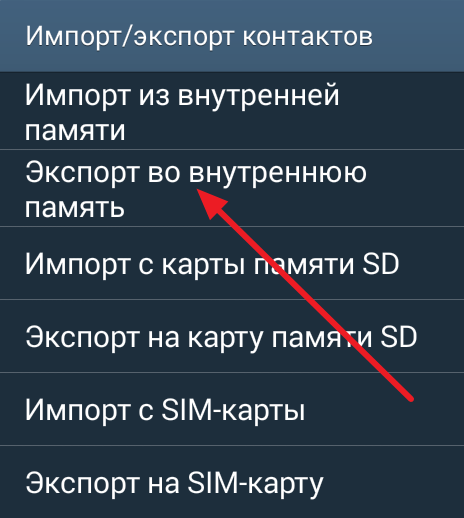
Выбираем нужные записи и жмем или Все зависит от модели вашего телефона.
Контакты сохранятся в виде файла с расширением vcf.
Затем можно перекинуть файлы двумя способами.
[ads-pc-4]
Читайте также:
Что такое FallingStars2018: Всё про флешмоб в Instagram
MSVCP140.dll – что это за ошибка? Решаем проблему быстро и просто
MSVCR100.dll – что это за ошибка? Все способы решения проблемы
Импорт из Айтюнс
Открываем iTunes на компьютере и подключаем Айфон. В панели устройства выбираем Информация → Контакты → Синхронизировать Контакты.
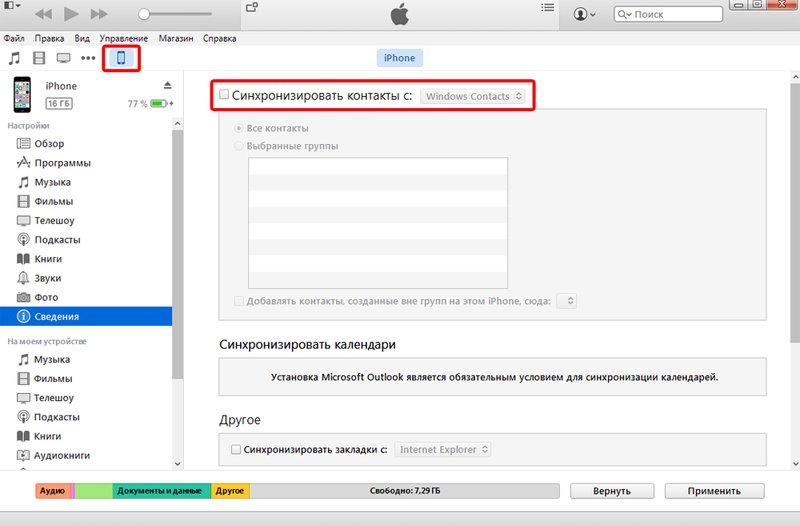
Иногда такого пункта не появляется. Если столкнулись с такой проблемой – просто выключите синхронизацию с iCloud.
После подключения выбираем Синхронизировать контакты с и выбираем почтовую программу, которой пользуетесь на компьютере. Например, Outlook.
Могут подойти и контакты Windows.
Открываем файл .vcf в любой из этих программ.
Затем синхронизируем устройство. Контакты должны появиться.
[ads-pc-2]
Импорт в iCloud
Синхронизация возможна и на сайте iCloud.com. В своей учетной записи открываем Контакты → Настройки.
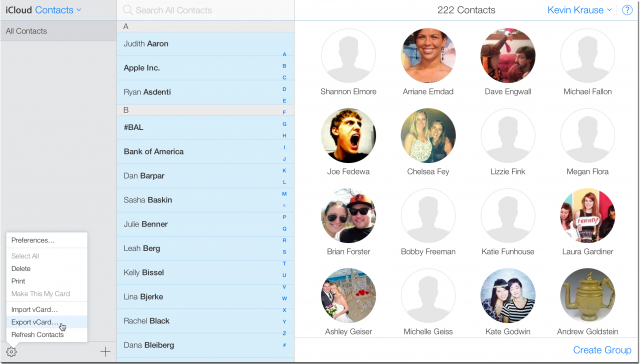
Ищем Импортировать vCard и выбираем файл .vcf.
[ads-pc-5]
Перенос контактов на Айфон без интернета
Интернета нет, а контакты нужно срочно перенести? Можно воспользоваться оффлайн-способом.
Для этого файл с расширением vcf просто перекидываем на Айфон.
Сделать это можно по Bluetooth или перекинув на компьютер, а потом перенести на новый смартфон от Apple.
Достаточно нажать на файл, и Айфон сам синхронизирует контакты.
Контакты с андроида на айфон перенеслись? Поздравляем! Если что-то пошло не так – напишите в комментариях.
Бонус. Еще один способ переноса:
[my_youtube url=»https://www.youtube.com/watch?v=RhNHsz7JP6M»]